本文说明如何使用示波器显示数据,包括水平和垂直控件、通道设置、数学波形、参考波形和显示设置。
是德科技:示波器入门 - 初次使用示波器时应遵循的基本步骤zhuanlan.zhihu.com使用示波器水平控件
示波器水平控件包括:
• 水平刻度旋钮 — 使用屏幕中心作为参考来更改示波器的时间/ 格设置。
• 水平位置旋钮 — 参照屏幕中心更改触发点的位置。
• 水平 [Horiz] 键 — 显示“ 水平” 菜单,用于显示缩放的(延迟的)时基、更改时基模式以及显示采样率。
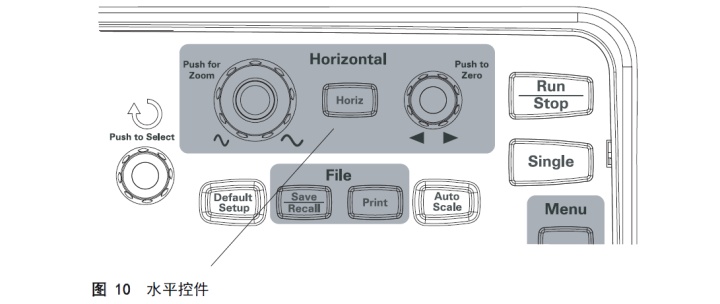
图11 显示屏幕图标说明和控件指示器。

图 11 状态栏、触发位置和水平刻度控件指示器
调整示波器水平刻度
• 转动水平刻度旋钮以更改水平每格时间(时间/ 格)设置
时间/ 格设置以 1-2-5 步进顺序更改。
时间/ 格设置也称为扫描速度。
当时间/ 格设置为 50 ms/div 或更慢速度时,示波器将进入“ 慢速扫描”模式。
当水平刻度设置为 20 ns 或更快速度时,示波器将使用 sine(x)/x 插值扩展水平时基。
• 按下水平刻度旋钮以在缩放的时基和正常时基显示之间切换。
时间/ 格设置显示在屏幕左上方的状态栏中。因为所有通道都以相同的时基显示(在交替触发模式中除外),所以示波器对所有通道显示一个时间/ 格设置。
示波器慢速扫描模式
当水平刻度设置为 50 ms/div 或更慢速度时,示波器将进入“ 慢速扫描” 模式。
在“ 慢速扫描” 模式下,将使用峰值检测采集,以避免漏掉数据(尽管“ 采集” 菜单可能显示不同的采集模式设置)。示波器将为显示的预触发部分采集足够的数据,然后等待触发。在触发时,示波器将为显示的后触发部分继续捕获数据。
在使用“ 慢速扫描” 模式查看低频信号时,应将通道耦合设置为“ 直流”。
使用“ 慢速扫描” 模式可看到低频波形的动态更改(如同电位计的调整)。例如,在变频器监视和电源测试等应用中通常使用“ 慢速扫描” 模式。
示波器调整水平位置
• 转动水平位置旋钮可参照屏幕中心更改触发点的位置。
位置旋钮可调整所有通道、数学函数和参考波形的水平位置。
• 按下水平位置旋钮可将触发点“ 归零” (也就是将其移至屏幕中心)。
示波器显示缩放的时基
缩放的时基(也称为延迟的扫描时基)可放大原始波形显示的一部分(现在位于屏幕的上半部分),并在屏幕的下半部分以缩放时基显示它。
1 要使缩放的时基在“ 打开” 和“ 关闭” 之间切换,可按下水平刻度旋钮,或按下水平 [Horiz] 键,然后按下“ 水平” 菜单中的缩放软键。
2 当缩放的时基为“ 打开” 时:
• 显示屏的上半部分显示原始波形和被放大的部分。
• 水平刻度旋钮可更改放大程度(使放大区域变宽或变窄)。
• 水平位置旋钮可将放大区域在原始波形上前后移动。
• 显示屏的下半部分以缩放的时基显示放大数据。
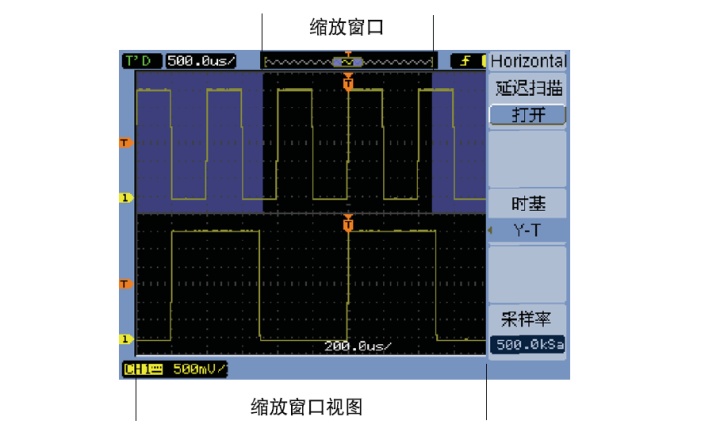
图 12 缩放的时基窗口
示波器更改水平时基(Y-T、X-Y 或滚动)
1 按下水平 [Horiz]。
2 在“ 水平” 菜单中,按下时基。
3 继续按下时基软键或转动 输入旋钮以选择下列某项:
Y-T - 振幅与时间。这是典型的水平时基设置。
X-Y - 通道 2 (X 轴)与通道 1 (Y 轴),请参见“X-Y 格式" 。
滚动在---“ 滚动” 模式下,波形显示从右向左滚动,最小水平刻度设置为500 ms/div。所有触发或水平位置控件均不可用。“ 滚动” 模式的应用类似于使用“ 慢速扫描” 模式的应用。
X-Y 格式
此格式可对两个波形的电压电平进行逐点比较。在研究两个波形之间的相位关系时,这种格式很有用。这种格式仅应用于通道 1 和 2。选择 X-Y 显示格式可在水平轴上显示通道 1,在垂直轴上显示通道 2。
示波器使用未触发的样本采集模式,并将波形数据显示为点。采样率可在10 kSa/s 至 1 MSa/s。
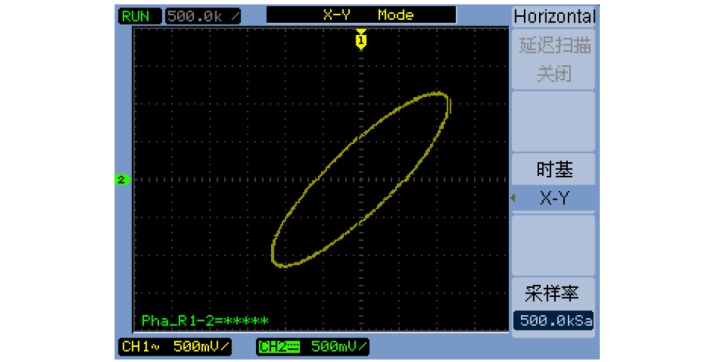
图 13 显示反相波形的 X-Y 显示格式
以下模式或函数不能采用 X-Y 格式:
• 自动电压或时间测量。
• 光标测量。
• 波罩测试。
• 数学函数波形。
• 参考波形。
• 缩放的时基显示。
• 将波形显示为矢量。
• 水平位置旋钮。
• 触发控件。
查看采样率
1 按下水平 [Horiz]。
2 在“ 水平” 菜单中,采样率菜单项显示用于当前水平刻度设置的采样率。
使用示波器垂直控件
垂直控件包括:
• 通道([1]、[2]、[3] 和 [4])、数学 [Math] 和参考 [Ref] 前面板键 —打开或关闭波形(以及显示或隐藏其菜单)。
• 垂直刻度旋钮 — 更改波形的幅度/ 格设置,使用屏幕底部或中心作为参考(具体取决于首选项设置)。
• 垂直位置旋钮 — 更改屏幕上波形的垂直位置。
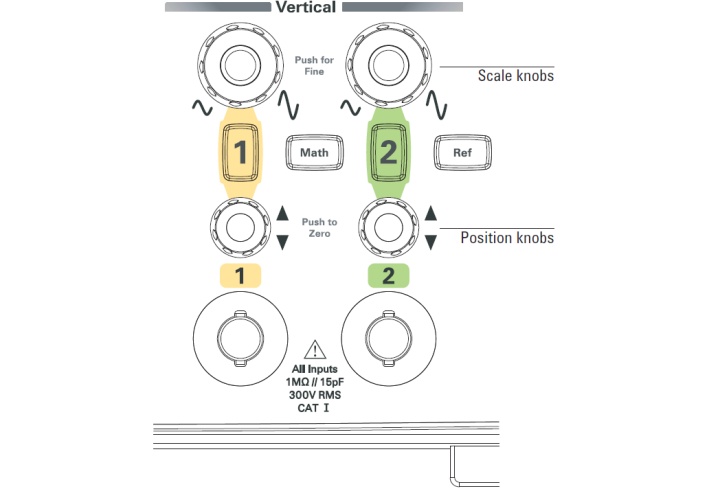
图 14 示波器垂直控件
打开或关闭示波器波形(通道、数学或参考)
按下通道([1]、[2]、[3] 和 [4])、数学 [Math] 和参考 [Ref] 前面板键将产生下列结果:
• 如果波形关闭,则打开波形并显示其菜单。
• 如果波形打开但没有显示其菜单,则显示其菜单。
• 如果波形打开并且其菜单已显示,则关闭波形,其菜单也将消失。
调整示波器垂直刻度
当输入通道波形打开时:
• 转动其垂直刻度旋钮以更改幅度/ 格设置。
幅度/ 格设置以 1-2-5 步进顺序从 2 mV/div 更改为 10 V/div (使用“1X” 探头衰减)。
可将屏幕底部或中心用作参考,具体取决于“ 扩展参考” 首选项设置。“ 屏幕中心” 参考不适用于数学函数或参考波形。
• 按下其垂直刻度旋钮以在微调(精细刻度)和正常调整之间切换。
通过微调,幅度/ 格设置可在正常(粗略刻度)设置之间以小步幅进行更改。
通道菜单中的伏/ 格项也会在微调和正常调整之间切换。
微调不适用于数学函数和参考波形。
幅度/ 格设置显示在屏幕底部的状态栏中。
调整示波器垂直位置
通过调整波形的垂直位置,可通过使波形相互堆叠(一个位于另一个之上)对齐来比较波形。
当输入通道波形打开时:
• 转动垂直位置旋钮可更改屏幕上波形的垂直位置。
请注意,显示屏左侧的底部参考符号随波形一起移动。
• 按下垂直位置旋钮以便将底部参考“ 归零” (也就是将其移至屏幕中心)。
请注意,在调整垂直位置时,将在屏幕的左下角暂时显示一条消息,说明相对于屏幕中心的底部参考的位置。
指定示波器通道耦合
1 如果当前没有显示通道的菜单,可按下通道键([1]、[2]、[3] 或 [4])。
2 在“ 通道” 菜单中,按下耦合。
3 继续按下耦合软键或转动 输入旋钮以选择下列某项:
直流---将输入波形的直流和交流分量都传递到示波器。请参见图15。只需记下波形的直流分量与底部标志的距离,即可快速测量该分量。
交流---阻止输入波形的直流分量,并传递交流分量。请参见图16。这样可提高显示波形交流分量时的灵敏度(幅度/ 格设置)。
GND --- 波形与示波器输入断开连接。
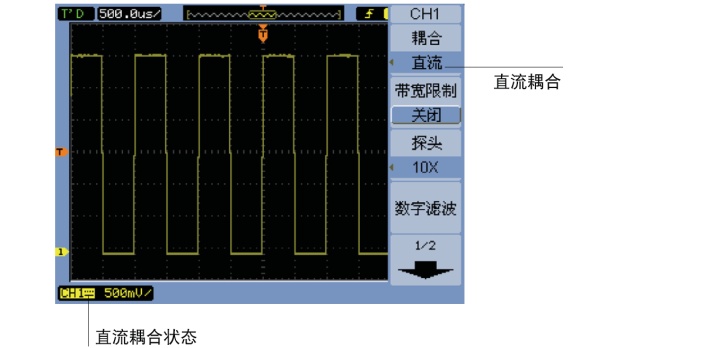
图 15 示波器直流耦合控件
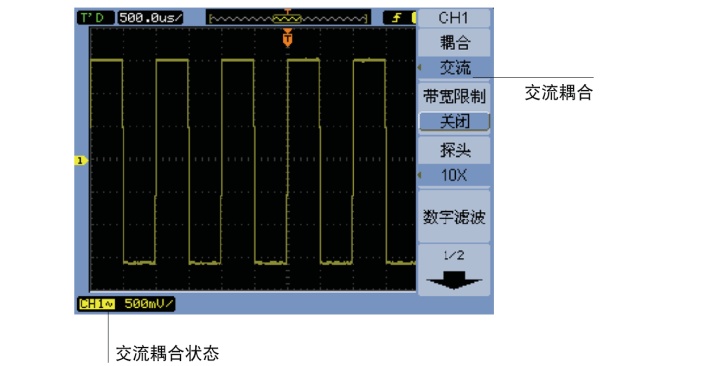
图 16 示波器交流耦合控件
指定带宽限制
当波形的高频分量对分析不重要时,可使用带宽限制控件阻止超过 20 MHz 的频率。请参见图18 和图17。
1 如果当前没有显示通道的菜单,可按下通道键([1]、[2]、[3] 或 [4])。
2 在“ 通道” 菜单中,按下带宽限制以在“ 打开” 和“ 关闭” 之间切换带宽限制设置。

图 17 带宽限制控件关闭

图 18 带宽限制控件打开
指定探头衰减
要进行准确测量,必须使示波器的探头衰减因子设置与所用探头的衰减因子一致。
探头衰减因子设置会更改示波器的垂直标定,以使测量结果反映探头尖端的实际电压电平。
1 如果当前没有显示通道的菜单,可按下通道键([1]、[2]、[3] 或 [4])。
2 在“ 通道” 菜单中,按下探头。
3 继续按下探头软键或转动 输入旋钮以选择适当的探头衰减因子。
使用数字滤波器
可将数字滤波器应用于采样的波形数据。
1 如果当前没有显示通道的菜单,可按下通道键([1]、[2]、[3] 或 [4])。
2 在“ 通道” 菜单中,按下数字滤波。
3 在“ 滤波” 菜单中,按下滤波类型,并继续按下滤波类型软键或转动输入旋钮以选择下列某项:
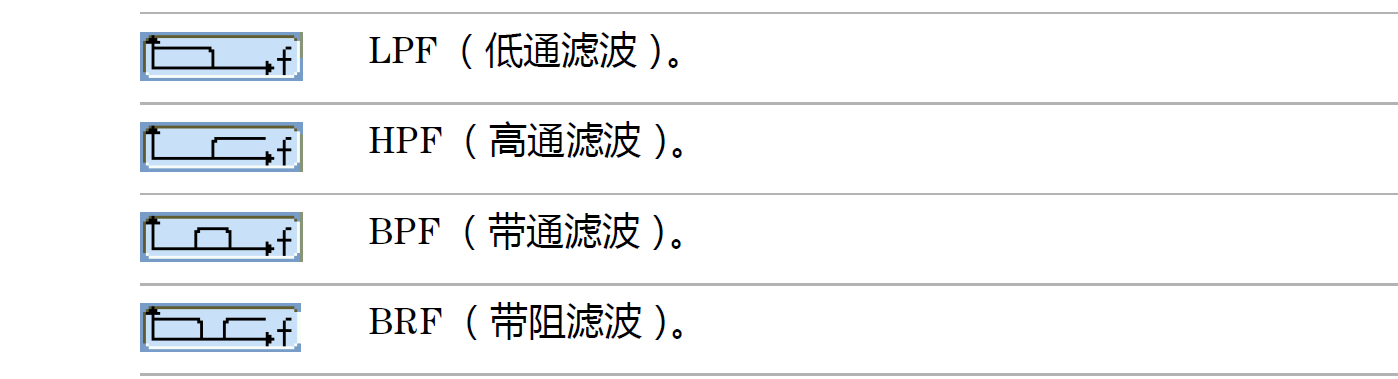
4 根据所选的滤波类型,按下频率上限和/ 或频率下限,然后转动 输入旋钮以调整限制。
水平刻度控件设置上限和下限的最大值。
数字滤波在下列情况下不可用:
• 水平刻度是 20 ns/div 或更低。
• 水平刻度是 50 ms/div 或更高。
更改伏/ 格控件灵敏度
在需要以较小的增量调整幅度/ 格设置时,可更改垂直刻度控件的灵敏度。
1 如果当前没有显示通道的菜单,可按下通道键([1]、[2]、[3] 或 [4])。
2 在“ 通道” 菜单中,按下伏/ 格在下列各项之间切换:
粗调 - 垂直刻度旋钮以 1- 2- 5 步进顺序将幅度 / 格设置从 2mV/div 更改为 10 V/div (使用 “1X” 探头衰减)。
细调 - 也称为微调,垂直刻度旋钮可在正常 (粗略刻度)设置之间以小步幅更改幅度 / 格设置。
还可通过按下垂直刻度旋钮在粗略和精细设置之间切换。
示波器反相波形
可参照接地电平使波形反相。
1 如果当前没有显示通道的菜单,可按下通道键([1]、[2]、[3] 或 [4])。
2 在“ 通道” 菜单中,按下反相以在“ 打开” 和“ 关闭” 之间切换。
图19 和图20 显示反相之前和之后的变化。
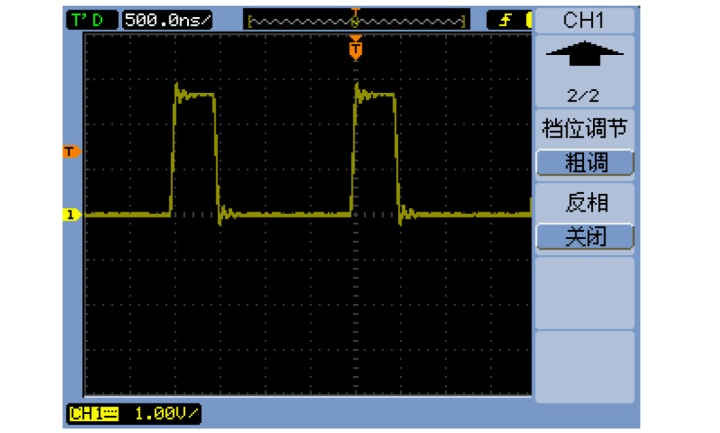
图 19 示波器反相前的波形
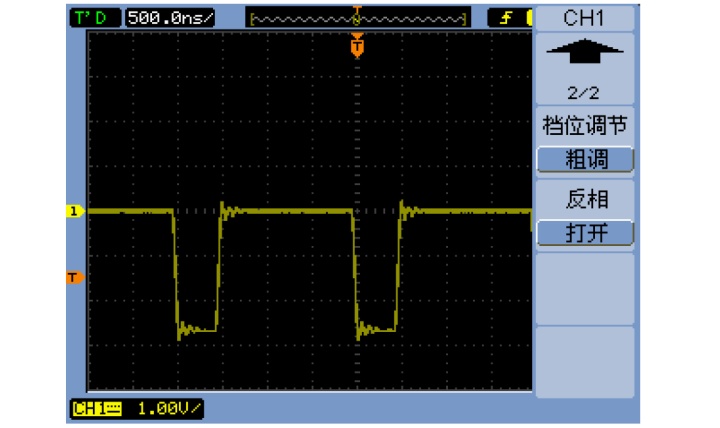
图 20 示波器反相后的波形
使用示波器数学函数波形
使用数学函数控件可选择数学函数:
• 加。
• 减。
• 乘。
• FFT (快速傅立叶转换)。
可以使用网格和光标控件来测量数学结果。
可以使用在“ 数学” 菜单中选择的菜单项以及 输入旋钮来调整数学波形的振幅。调整范围是从 0.1% 至 1000% (以 1-2-5 步幅)。
数学刻度设置显示在显示屏底部。
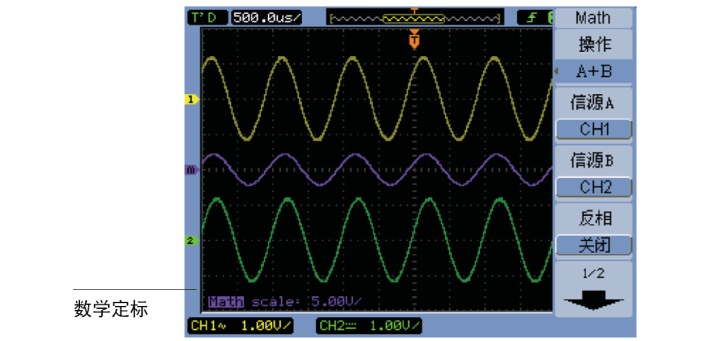
图 21 示波器数学刻度设置值
示波器加、减或乘波形
1 按下数学 [Math]。
2 在“ 数学” 菜单中,按下运算。
3 继续按下运算软键或转动 输入旋钮以选择“A + B”、“A - B” 或“A x B”。
4 按下信源A,然后继续按下软键以选择所需的输入通道。
5 按下信源B,然后继续按下软键以选择所需的输入通道。
6 要反转加、减或乘的结果(参照参考电平),可选择反转以在“ 打开” 和“ 关闭” 之间切换。
使用 FFT 显示频率域
FFT 数学函数可通过数学运算将时间域波形转换为其频率分量。FFT 波形可用于查找系统中的谐波含量和失真,用于确定直流电源中的噪声特征并分析振动情况。
显示波形的 FFT:
1 按下数学 [Math]。
2 在“ 数学” 菜单中,按下运算。
3 继续按下运算软键或转动 输入旋钮以选择“FFT”。
4 在 FFT 菜单中,按下信源选择,然后继续按下软键以选择所需的输入通道。
5 按下窗函数并继续按下软键,或转动 输入旋钮以选择所需的窗函数:
有四个 FFT 窗函数。每个窗函数都会在频率解析度和幅度精度之间进行折衷。您要测量的内容以及源波形特征有助于确定要使用的窗函数。使用表6中的指导选择最佳窗函数。
注意-包含直流分量或偏移的波形的 FFT 可导致 FFT 波形振幅值不正确。要尽量减小直流分量,可选择源波形上的交流耦合。
要减少随机噪声和混叠分量(在重复或单冲波形中),可将示波器采集模式设置为平均。
表 6 示波器 FFT 窗函数特征
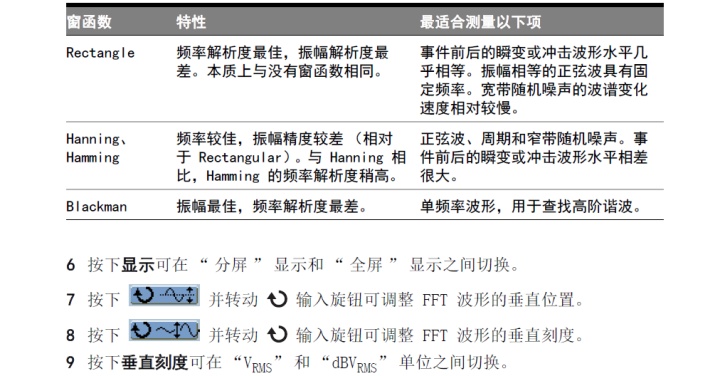
注意 - 要显示包含较大动态范围的 FFT 波形,可使用 dBVrms 刻度。dBVrms 刻度使用对数刻度显示分量振幅。
10 使用水平位置旋钮调整频率/ 格。
频率刻度显示在屏幕上。使用它可显示与 FFT 波形中的峰值关联的频率。
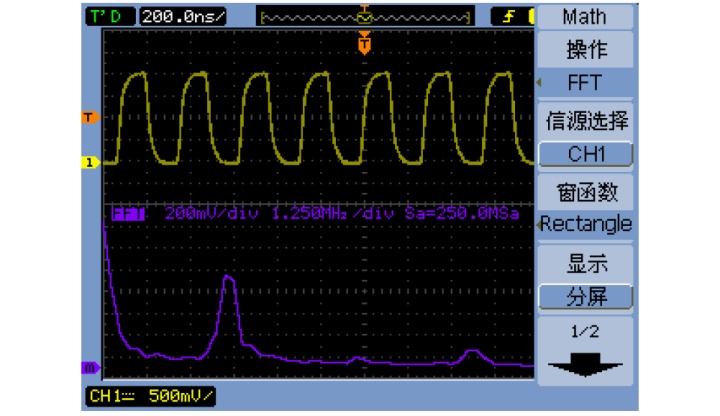
图 22 示波器FFT 波形
注意 - 示波器 FFT 分辨率
FFT 分辨率是采样率和 FFT 点数的商 (fS/N)。如果包含固定数量的 FFT 点(1024 个),采样率越低,分辨率就越好。
注意 - 示波器频域中的尼奎斯特频率和混叠
尼奎斯特频率是任何实时数字化示波器都可在没有混叠的情况下捕获的最高频率。此频率为采样率的一半。超过尼奎斯特频率的频率将会导致采样不足,从而出现混叠。尼奎斯特频率也称为折叠频率,因为在查看频率域时,混叠的频率分量从该频率向后折叠。
使用示波器参考波形
您可以将参考波形保存到内部非易失性存储位置,然后在示波器上与捕获的其他波形一起显示。
还可以在外部 USB 驱动器连接到前面板 USB 主机端口时,将参考波形导出到该外部 USB 驱动器,或从其导入。
参考波形可像其他波形一样显示(即,打开/ 关闭)。
注意 - 参考波形函数不适用于 X-Y 模式。
保存参考波形
1 在将波形保存为参考之前,可根据需要设置波形的刻度和位置。这些设置将成为参考波形的默认设置。
2 按下参考 [Ref]。
3 在“ 参考” 菜单中,按下信源选择并继续按下软键,或转动 输入旋钮以选择要保存的波形。
4 按下存储位置以选择“ 内部”。
5 按下保存。
导出或导入参考波形
从外部存储器导出或导入(当 USB 驱动器连接到前面板 USB 主机端口时):
1 按下参考 [Ref]。
2 如果导出波形,则在“ 参考” 菜单中,按下信源选择并继续按下软键,或转动 输入旋钮以选择要导出的波形。
3 按下存储位置以选择“ 外部”。
4 按下保存或导入。
5 使用磁盘管理器对话框导航到要将文件导出到的文件夹,或选择要导入的文件。
6 在“ 保存” 或“ 导入” 菜单中:
• 要导出波形,可按下新建文件,输入文件名(请参见“ 编辑文件夹名/ 文件名" ,然后按下保存。
• 要加载选定的波形(.wfm 文件),可按下导入。
使参考波形恢复其默认刻度
1 按下参考 [Ref]。
2 在“ 参考” 菜单中,按下复位。将恢复原先保存的波形的刻度和位置。
更改显示设置
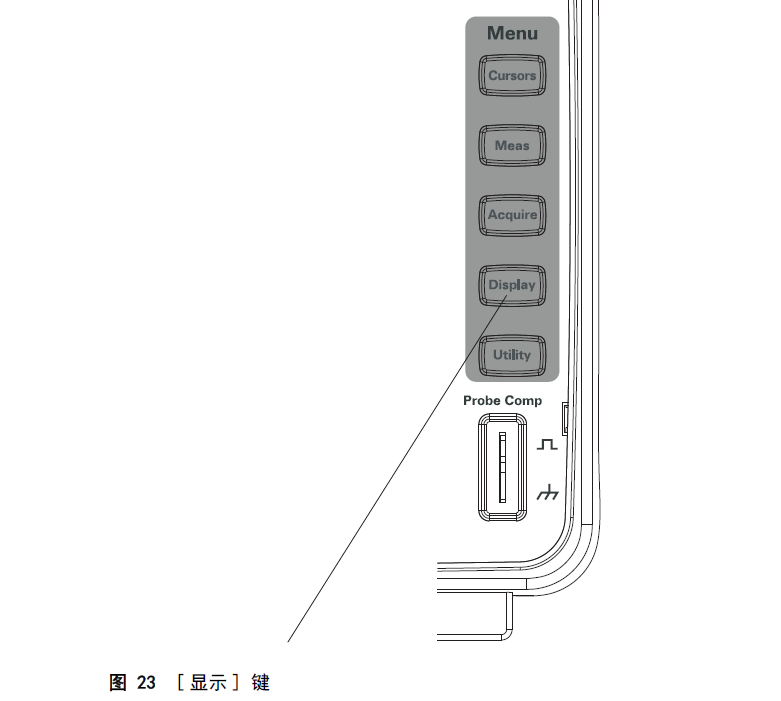
将波形显示为矢量或点
1 按下显示 [Display]。
2 在“ 显示” 菜单中,按下显示类型在下列各项之间切换波形显示:
矢量 - 示波器可使用数字插值来连接采样点。
数字插值使用 sin(x)/x 数字滤波来维护线性结构。数字插值适用于实时采样,在水平刻度设置为 20 ns 或更快时最有效。
点 - 将显示采样点。
清除显示
1 按下显示 [Display]。
2 在“ 显示” 菜单中,按下清除显示。
设置波形保持
1 按下显示 [Display]。
2 在“ 显示” 菜单中,按下波形保持以在下列各项之间切换波形显示:
无限 - 采样点将保持显示状态,直到显示被清除,或保持设置为“ 关闭”。
关闭
调整示波器波形强度
1 按下显示 [Display]。
2 在“ 显示” 菜单中,按下波形强度并转动 输入旋钮以调整波形强度。
更改网格
1 按下显示 [Display]。
2 在“ 显示” 菜单中,按下屏幕网格,并继续按下软键或转动 输入旋钮
以选择下列某项:
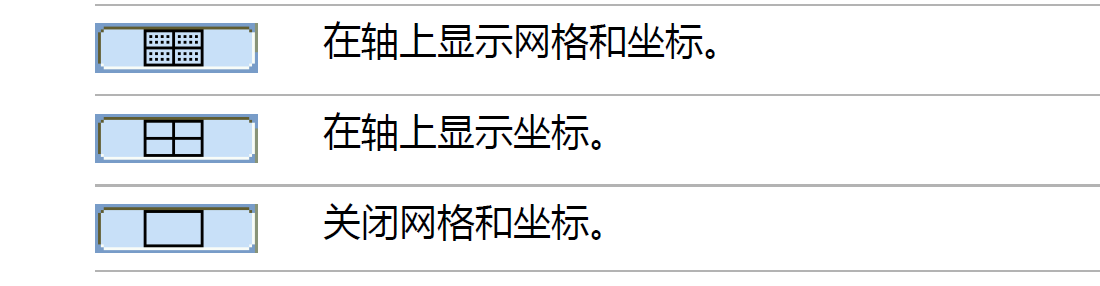
调整示波器网格亮度
1 按下显示 [Display]。
2 在“ 显示” 菜单中,按下网格亮度并转动 输入旋钮以调整网格亮度。
反转示波器屏幕颜色
1 按下显示 [Display] > 首选项。
2 在“ 显示” 菜单中,按下屏幕以在“ 普通” 和“ 反转” 颜色之间切换。
在打印或保存屏幕时,反转屏幕颜色有时很有用。
更改示波器菜单显示时间
菜单显示时间是指在按下前面板键或软键后,菜单保留在屏幕上的时间。
1 按下显示 [Display]。
2 在“ 显示” 菜单中,按下菜单保持,并继续按下软键或转动 输入旋钮以选择“1 s”、“2 s”、“5 s”、“10 s”、“20 s” 或“ 无限” 菜单显示时间。
我们将在下一篇文章中介绍示波器采样和采集模式以及如何设置触发器。需要了解更多示波器产品和应用信息,您可点击:
示波器 | Keysightwww.keysight.com








 本文详细介绍了如何使用示波器的水平和垂直控件,包括水平刻度、位置调整、缩放时基、垂直刻度、位置设置以及耦合、带宽限制等功能。此外,还涵盖了数学函数波形、参考波形的显示和调整,帮助用户更好地理解和操作示波器以显示和分析数据。
本文详细介绍了如何使用示波器的水平和垂直控件,包括水平刻度、位置调整、缩放时基、垂直刻度、位置设置以及耦合、带宽限制等功能。此外,还涵盖了数学函数波形、参考波形的显示和调整,帮助用户更好地理解和操作示波器以显示和分析数据。















 被折叠的 条评论
为什么被折叠?
被折叠的 条评论
为什么被折叠?








